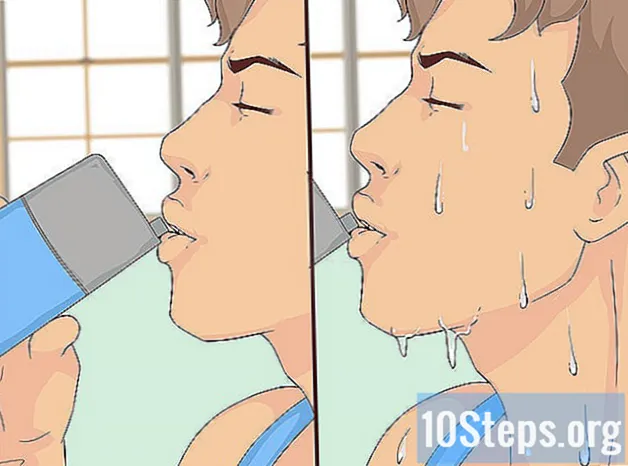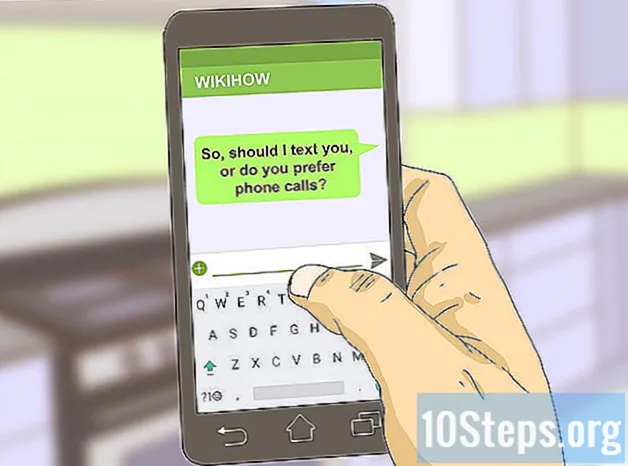Autor:
Eugene Taylor
Dátum Stvorenia:
16 August 2021
Dátum Aktualizácie:
9 Smieť 2024

Obsah
Ak chcete preniesť kontaktné údaje z jedného iPhone do druhého, prečítajte si tento článok.
kroky
Metóda 1 z 3: Používanie iCloud
Na starom zariadení prejdite do časti „Nastavenia“, ktorú predstavuje ikona so sivými kolesami (⚙️) a ktorá je zvyčajne na domovskej obrazovke.
- Oba telefóny iPhone musia byť pripojené k sieti Wi-Fi. Ak sa chcete pripojiť, klepnite na Wi-Fi, v hornej časti ponuky „Nastavenia“ a aktivujte túto možnosť (zmení sa na zelenú). Vyberte požadovanú sieť zo zoznamu „Vybrať sieť ...“
- Ak sa zobrazí výzva, zadajte heslo.

V časti v hornej časti ponuky, ktorá obsahuje vaše meno a profilový obrázok (ak ste ho pridali), klepnite na Apple ID.- Ak nie ste prihlásení do svojho účtu, klepnite na „Prihlásiť sa (vaše zariadenie)“; zadajte Apple ID a heslo a klepnite na „Prihlásiť sa“.
- V starších verziách systému iOS nemusí byť tento krok potrebný.
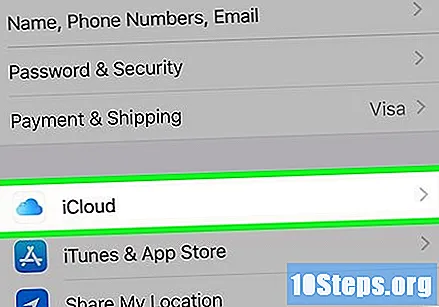
V druhej časti ponuky sa dotknite položky iCloud.
Aktivujte možnosť „Kontakty“ v hornej časti sekcie „Aplikácie pomocou iCloud“. Zafarbí sa na zeleno.

Prejdite nadol po obrazovke a klepnite na iCloud Backup, takmer v dolnej časti zoznamu „Apps Using iCloud“.- Ak ešte nie je aktivovaná možnosť „Zálohovať zálohu iCloud“, aktivujte ju dotykom (kurzor by mal byť zelený).
Ak chcete svoje staré kontakty zariadenia uložiť v iCloud, vyberte možnosť Zálohovať teraz.
V novom telefóne iPhone otvorte aplikáciu Nastavenia. Opäť je predstavovaná sivými kolesami (⚙️) a mala by byť na domácej obrazovke.
V sekcii v hornej časti ponuky vyberte svoje ID Apple s vaším menom a obrázkom, ak ste ho pridali.
- Ak ste sa ešte neprihlásili, klepnite na „Prihlásiť sa (vaše zariadenie)“, zadajte svoje Apple ID a heslo a vyberte „Prihlásiť sa“.
- V starších verziách systému iOS nemusí byť tento krok potrebný.
Dotknite sa položky iCloud, ktorá je druhou časťou ponuky.
Aktivujte možnosť „Kontakty“ v hornej časti sekcie „Aplikácie pomocou iCloud“.
Stlačte tlačidlo „Domov“ (je guľaté a nachádza sa pod obrazovkou zariadenia).
Otvorte „Kontakty“. Ikona je sivá a má na pravej strane tmavšiu sivú siluetu a písmeno.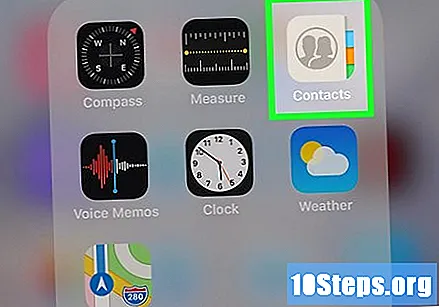
V strede obrazovky potiahnite prstom nadol a podržte. Urobte to pomaly a prst držte, kým sa v zozname kontaktov nezobrazí ikona aktualizácie. Uvoľnite prst a kontakty na starom iPhone by sa mali objaviť na vašom novom zariadení.
Metóda 2 z 3: Použitie zálohy iTunes
Na počítači otvorte iTunes. Je možné prenášať kontakty do nového iPhone prostredníctvom iTunes alebo iCloud; odporúča sa použiť prvý, pretože proces bude oveľa rýchlejší ako prenos prostredníctvom cloudu.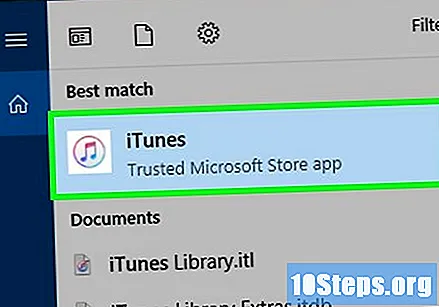
Pripojte starý iPhone k počítaču cez USB. Malo by sa objaviť v hornom riadku tlačidiel v okne iTunes.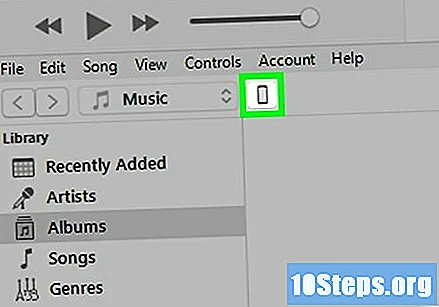
Ak chcete otvoriť okno „Súhrn“, vyberte si iPhone v iTunes.
Vyberte možnosť Tento počítač a kliknite na položku Zálohovať. Kópie údajov z vášho starého iPhone sa vytvoria a uložia do vášho počítača; tento proces môže trvať niekoľko minút.
Začnite nastavovať nový iPhone. Po vytvorení zálohy bude môcť užívateľ nakonfigurovať novo zakúpené zariadenie; zapnite ho a postupujte podľa pokynov Sprievodcu nastavením a nastavte požadované preferencie. Prihláste sa pomocou toho istého Apple ID, aký bol použitý na starom iPhone.
Keď sa zobrazí otázka, či chcete použiť obnovenie zo zálohy, vyberte možnosť „Zálohovanie iTunes“. Budete požiadaní o pripojenie nového zariadenia k počítaču, aby skopírované údaje prenášal iTunes.
Počkajte, kým sa záloha načíta. Môže to trvať niekoľko minút, pretože údaje sa skopírujú z počítača do zariadenia; po dokončení postupu bude mať váš nový iPhone všetky kontakty, ktoré boli na starom.
Metóda 3 z 3: Zdieľanie kontaktov s ostatnými
V iPhone otvorte aplikáciu „Kontakty“. Ak chcete, choďte na „Telefón“ a klepnite na kartu „Kontakty“.
Vyberte kontakt, ktorý chcete niekomu poslať. Môžete odosielať údaje od kohokoľvek vo vašom zozname.
Vyberte „Zdieľať kontakt“. Otvorí sa menu „Zdieľať“.
Definujte, s ktorou aplikáciou chcete zdieľať. Otvorí sa a budú priložené kontaktné informácie; je to možné prostredníctvom „správ“, „e-mailov“ alebo ľubovoľného iného programu na odosielanie správ.
Zadajte meno osoby, s ktorou chcete zdieľať kontakt. Informácie budú odoslané vo formáte VCF; Ak príjemca otvorí správu v telefóne iPhone, kontakt sa automaticky vloží do aplikácie „Kontakty“.